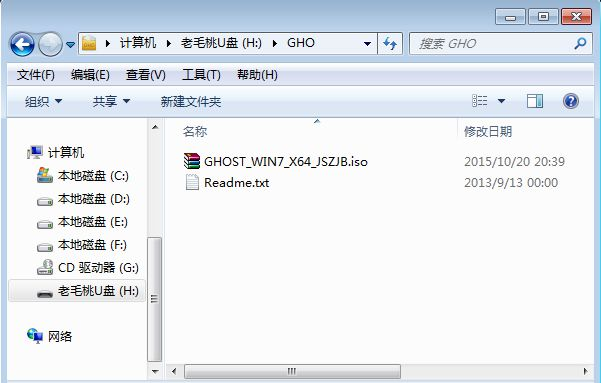韩博士装机大师作为一款简单易用的装机软件,重装系统自然不在话下。有些还没用过的用户想要了解一下韩博士重装系统的流程,认识韩博士装机的过程。那么下面就让小编来带大家看看韩博士重装系统的流程吧!
1、在电脑上下载韩博士装机大师,打开界面后选择开始重装进入。
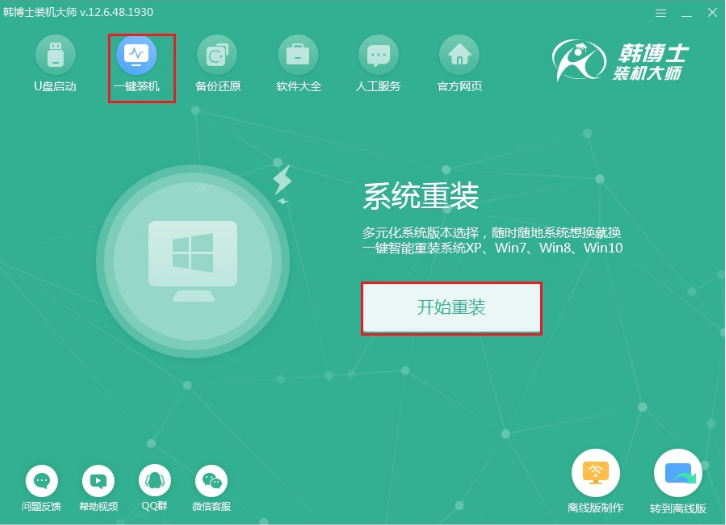
2、韩博士会提供多种系统进行选择,直接选择win10系统文件进行下载。
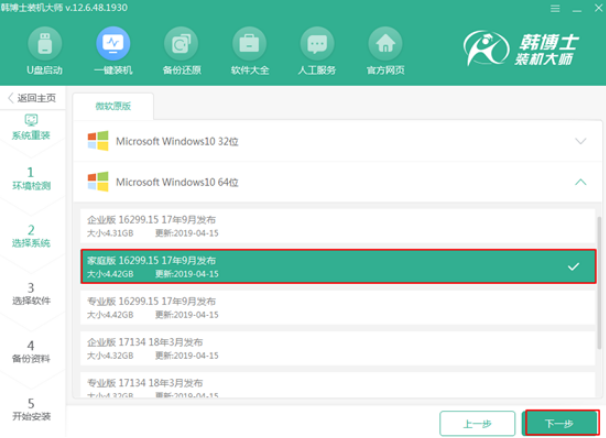
3、韩博士开始全自动下载文件,最后重启电脑。
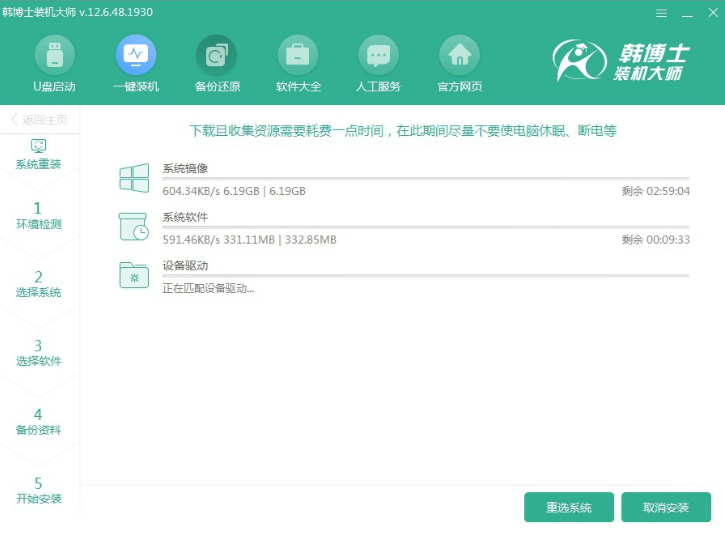
一键装机系统win7的详细教程
win7系统是很多用户都非常喜欢的操作系统.最近就有用户问小编一键装机系统win7怎么操作,那么今天小编就来跟大家分享一下一键装机系统win7的详细教程.
4、使用方向键在界面中选择PE模式回车进入PE系统。
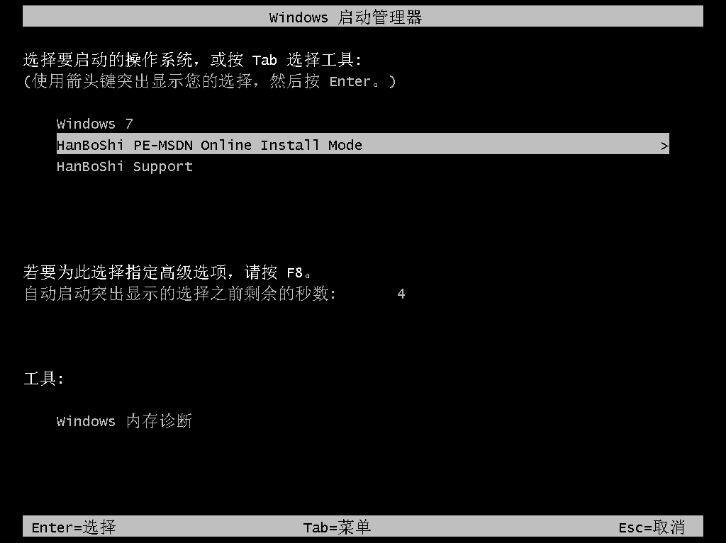
5、韩博士会弹出安装win10系统界面,最后重启电脑完成重装。
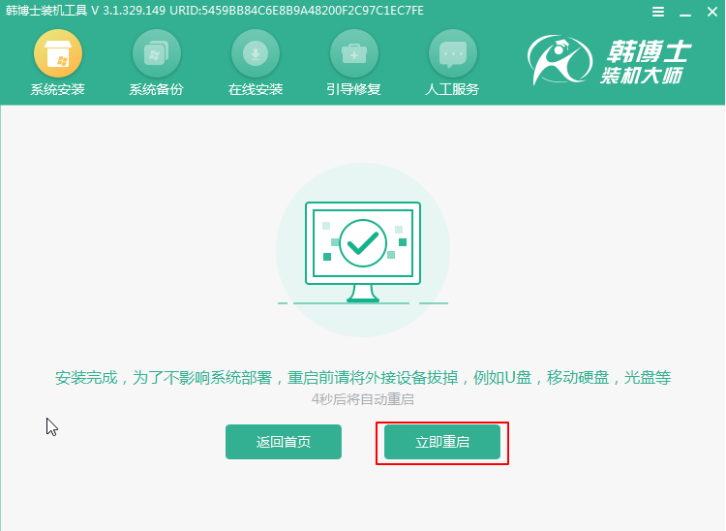
6、期间会有多次重启,属于正常状态,最后进入全新win10系统桌面,装机结束。

以上就是韩大师一键装机的详细步骤啦,希望能帮助到大家。
电脑如何一键重装系统
操作系统不仅可以解决计算机系统需求问题,还给我们提供了一个简单易行的操作环境.不过偶尔它也会出现一些小故障.本文给大家带来了一键重装系统的简单教程.